Stream es el servicio para compartir videos de Microsoft donde los usuarios pueden ver, cargar y compartir videos de forma segura con otras personas en la misma organización. Solo está disponible para suscriptores de Microsoft 365 y está basado en navegador, es decir, no hay una aplicación de escritorio Stream independiente.
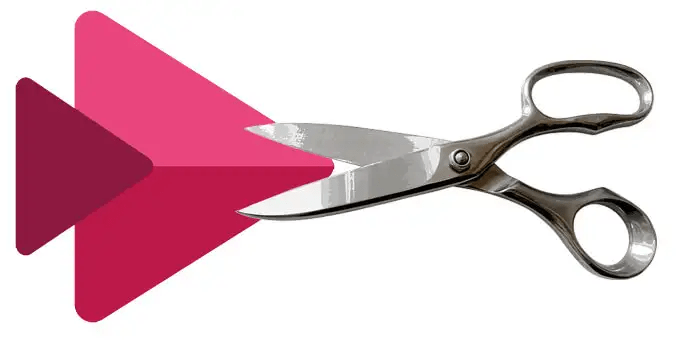
Si bien Microsoft Stream definitivamente no es un editor de video robusto, le permite recortar el principio y/o el final de un video con bastante facilidad. Si recortar es el único tipo de edición que necesita hacer en su video, Stream funcionará bien.
Si, por otro lado, desea realizar una edición de video más intensiva, estará mejor con un mejor editor de video que pueda manejar elementos como bandas sonoras, cortar desde la mitad de un video, agregar material adicional y transiciones entre clips.
¿Cómo encontrar tus videos en Microsoft Stream?
Para comenzar, busque o cargue el video que desea recortar en Microsoft Stream. Los videos que graba desde la plataforma de Microsoft 365 se guardan automáticamente en su Microsoft Stream, incluidas las reuniones de Microsoft Teams que haya grabado o las grabaciones de pantalla que haya realizado con Stream.
- Inicie sesión en su cuenta de Microsoft 365 en un navegador web, abra la lista de aplicaciones a través del ícono de tablero de ajedrez en la esquina superior izquierda de la página y seleccione Transmitir.
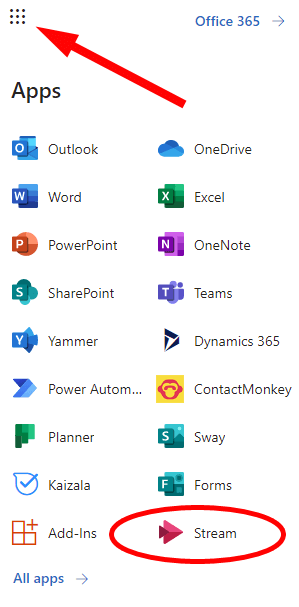
- A continuación, seleccione Mi contenido en el menú y luego seleccione Videos.
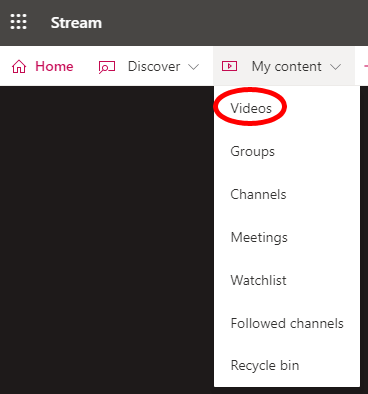
Verá una lista de todos los videos guardados en su Stream.
¿Cómo subir un video a Microsoft Stream?
Si desea cargar un video desde su dispositivo a Microsoft Stream para poder recortarlo, siga estos pasos.
- Seleccione el menú Crear y elija Cargar video.
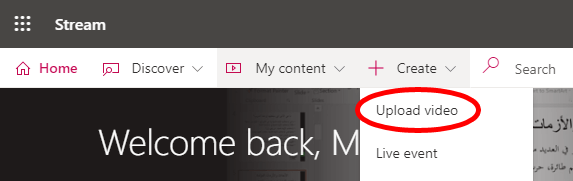
- Tenga en cuenta la advertencia.

- Arrastre el archivo de video que desea cargar a la ventana del navegador Stream o seleccione el enlace para buscar sus archivos y seleccione el video que desea cargar.
- Una vez que su video se haya subido, puede agregar algunos detalles. Dale a tu video un Nombre y una Descripción. Si desea habilitar los subtítulos automáticos, configure el idioma del video.
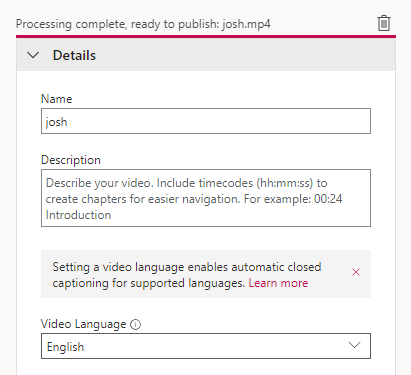
- Aquí también es donde puede elegir qué imagen usar para la miniatura de sus videos.
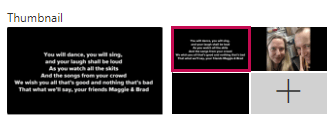
- Establezca los permisos para su video. ¡Cuidado, porque los videos se configuran automáticamente para que todos los miembros de su organización puedan verlos! Desmarque esa casilla si desea restringir la visualización. Puede optar por compartir su video con personas específicas, un canal particular en Microsoft Teams o un grupo.

- A continuación, configure las Opciones para su video. Estos incluyen activar o desactivar los comentarios, activar la supresión de ruido, usar subtítulos generados automáticamente o cargar un archivo de subtítulos.
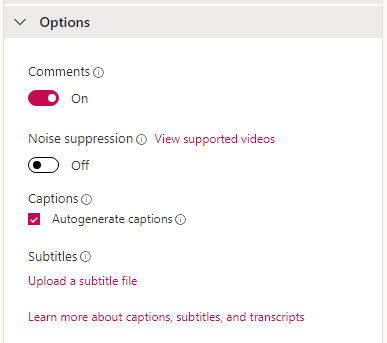
- Cuando todo se vea bien, seleccione el botón Publicar.

(Nota: puede editar todos estos detalles, permisos y opciones más adelante visitando Mi contenido > Videos y seleccionando el ícono Actualizar detalles del video).
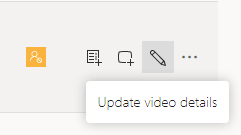
Recortar su video en Microsoft Stream
Es importante tener en cuenta que para usar la función de recorte en Stream, debe usar un navegador compatible. Actualmente, los navegadores compatibles incluyen:
- Apple Safari 10 o superior en Mac OS 10.10 o superior
- Google Chrome en Windows 7 o superior o en Mac OS 10.10 o superior
- Microsoft Edge en Windows 10
- Firefox versión 42 o superior en Windows 8.1 o superior
Ahora es el momento de encontrar su video y recortarlo.
- Primero, visite Mi contenido > Videos y busque el video que desea recortar. Seleccione el ícono Más / Puntos suspensivos a la derecha de su video.
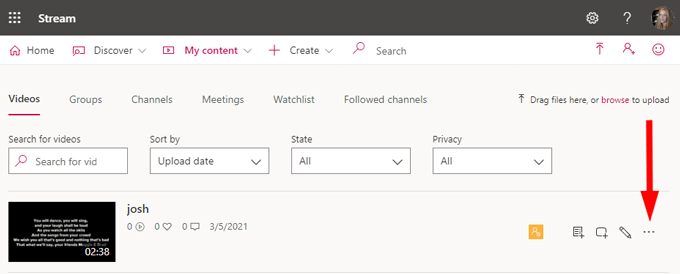
- Seleccione Recortar video.
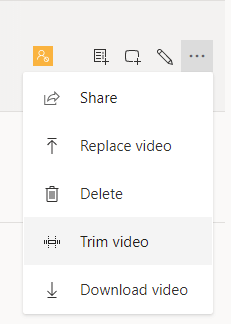
- Stream abrirá tu video. Verá el reproductor de video con controles de rebobinado, reproducción y avance rápido. Debajo está la línea de tiempo de los videos. Ahí es donde puedes recortar los extremos de tu video.
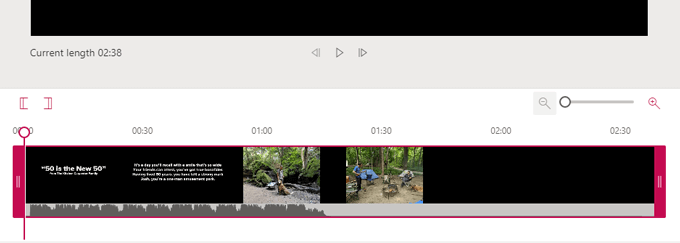
- Arrastre los controladores de recorte rosados hacia la izquierda y hacia la derecha para establecer los puntos de recorte. Básicamente, se descartará cualquier parte de la línea de tiempo que aparezca antes Del controlador de recorte Izquierdo O Después Del controlador de recorte derecho .
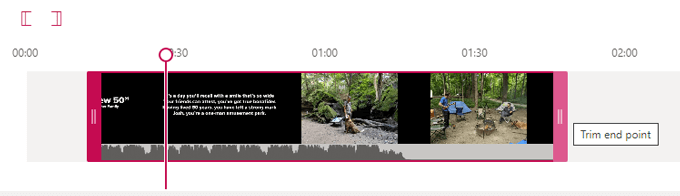
- La línea rosa vertical con el círculo en la parte superior se denomina cabezal de reproducción. A medida que se reproduce el video, el cursor de reproducción le mostrará dónde se encuentra en la línea de tiempo. Si desea establecer un punto de recorte para el cursor de reproducción, utilice los botones Establecer punto de inicio de recorte y Establecer punto final de recorte. Ajustarán el punto de recorte a donde esté el cursor de reproducción en la línea de tiempo.
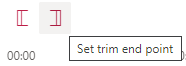
- Puede acercar y alejar la línea de tiempo usando el control deslizante de aumento. Acercar le ayudará a ser más preciso al establecer los puntos de inicio y finalización del recorte.
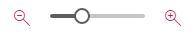
- Cuando esté satisfecho con su video, seleccione el botón Aplicar en la parte superior de la pantalla. Stream descartará de forma permanente las partes de su video antes del punto de inicio del recorte y después del punto final del recorte, así que asegúrese de tener guardada una versión sin recortar del video si cree que podría necesitar esas partes descartadas más adelante.
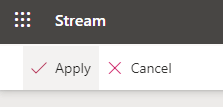
El tiempo que tardará el video recortado en estar disponible dependerá del tamaño y la tasa de bits del video. Tan pronto como esté lista una versión de 360p del video, Stream hará que el video esté disponible para que usted (y otros) lo reproduzcan.
A medida que se codifican versiones de mayor resolución, su video se reproducirá en la resolución más alta disponible. Encuentre su video recortado yendo a Mi contenido > Videos.
Los videos en el lugar de trabajo están aquí para quedarse
En un mundo donde las reuniones virtuales son la norma, no la excepción, dar acceso a las partes interesadas a las grabaciones de reuniones y otras presentaciones de video les permite mantenerse al tanto de los procesos y decisiones comerciales, incluso si no pudieron asistir a la reunión. Cortar las charlas sin importancia y el tiempo muerto desde el principio y el final de las grabaciones de la reunión es solo un ejemplo de cómo recortar videos puede ser valioso.








